Word是我们最常用的办公软件之一,任何一个行业,打印文字一般都会使用到它,默认状态下,Word文档呈纵向方向,有时候我们可能会根据需要,需将文档中的一页变为横向方向,那该怎么办呢?
今天我来教教大家如何将Word文档中任意一页变为横向方向。
工具/原料
Word2003
方法/步骤
1
下面小编以Word2003版本,将文档中第二页设置为横向方向为例进行讲解。
首先打开Word2003,即可开始编辑文档,当第一页编辑完成时,鼠标光标会定位在第二页上面(如图1)。

2
此时,打开“文件”菜单(或按Alt+F组合键),选择“页面设置”项(或按U键)(如图2)。
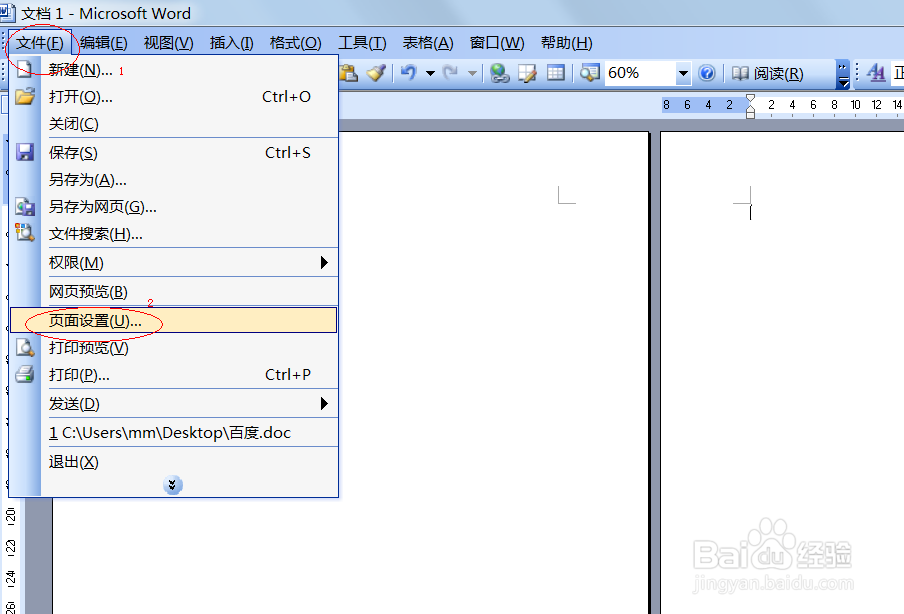
3
在弹出的对话框中,在“方向”上选择“横向”(或按Alt+S组合键),点击“预览”项后面向下箭头(或按Alt+Y组合键),下拉菜单中选择“插入点之后”(如图3),然后点击确定。
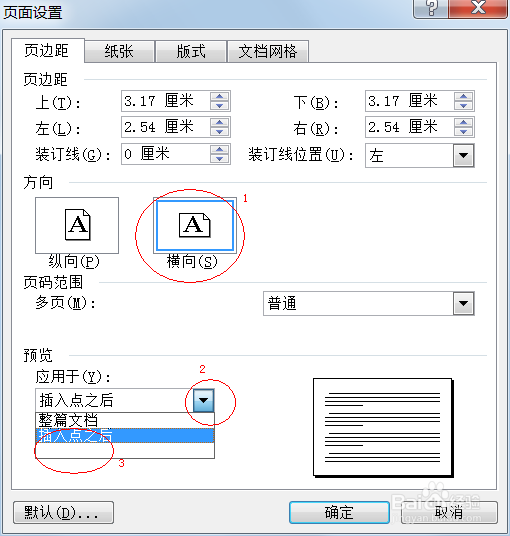
4
图4为第二页为横向方向。
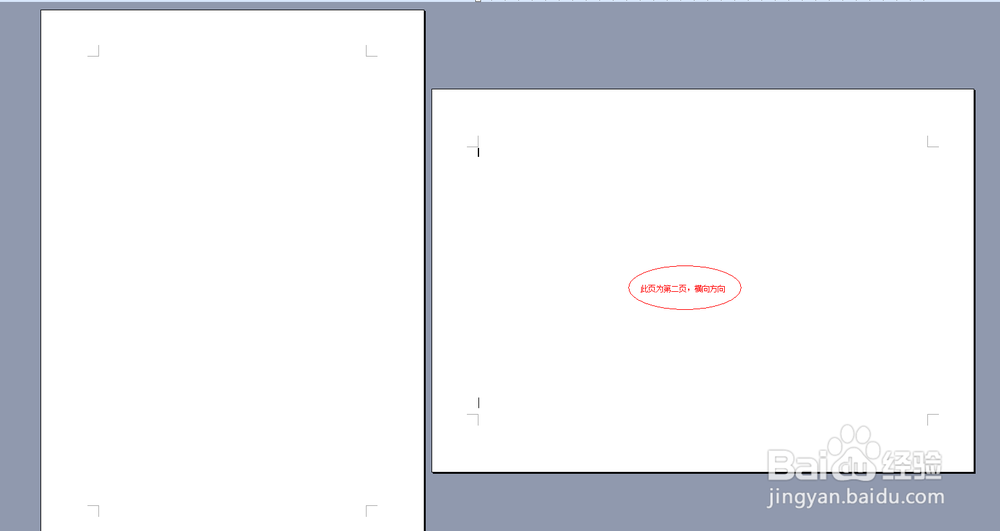
5
当第二页编辑完成后,此时系统默认第三页也为横向方向,需要以同样的方法将第三页设置为纵向即可(如图5)。
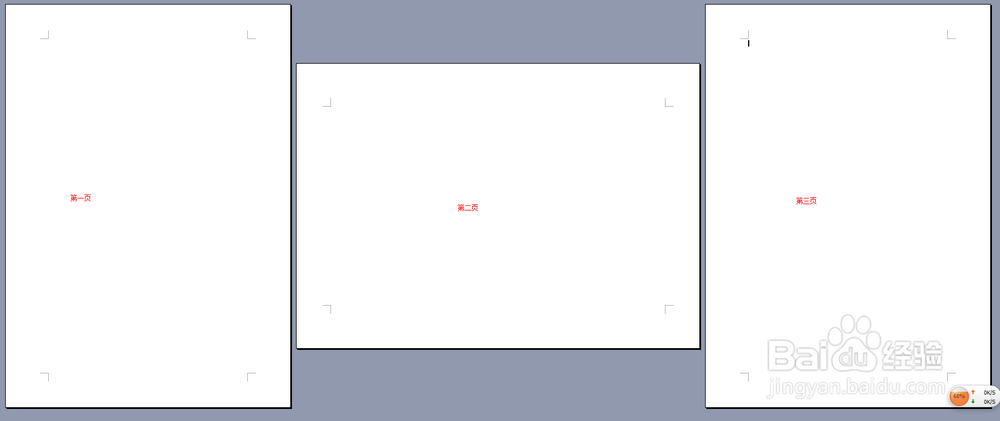
6
注意当第二页设置页面的时候,如果在第二页选中一行文字,然后在“预览”项中选择“所选文字”(如图6)此时,第三页系统默认为纵向;如果选中一行文字,然后在“预览”项中选择“所选节”(如图7),此时第三页系统默认为横向。
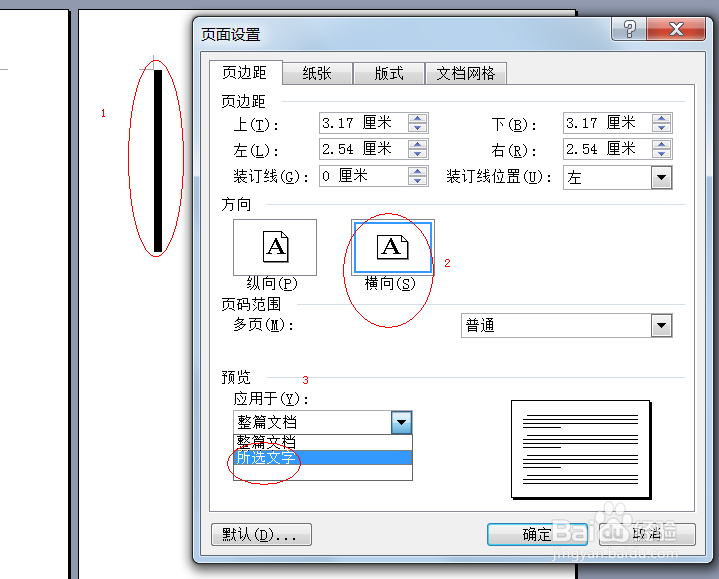
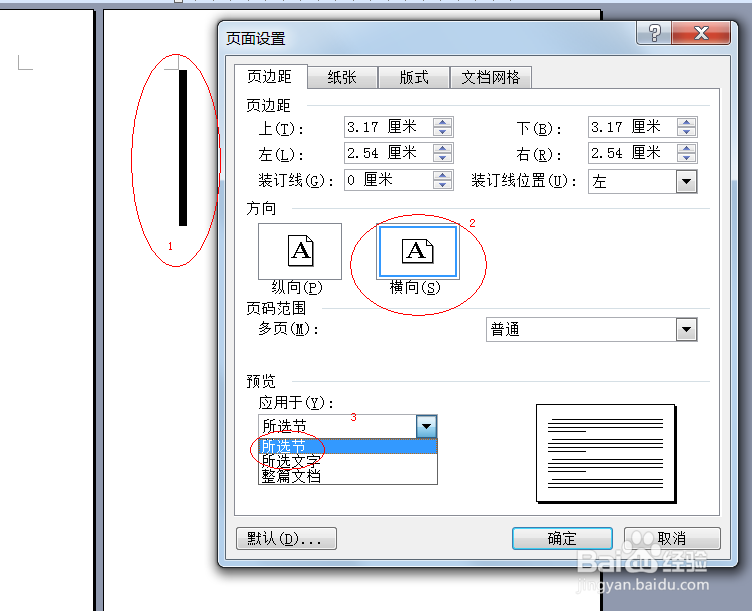 END
END温馨提示:经验内容仅供参考,如果您需解决具体问题(尤其法律、医学等领域),建议您详细咨询相关领域专业人士。免责声明:本文转载来之互联网,不代表本网站的观点和立场。如果你觉得好欢迎分享此网址给你的朋友。转载请注明出处:https://www.i7q8.com/zhichang/8255.html

 微信扫一扫
微信扫一扫  支付宝扫一扫
支付宝扫一扫 
